 |
 【バックナンバーインデックス】
【バックナンバーインデックス】

|
 |
| “Zooma!:ズームレンズ、ズームすること、ズームする人、ズズーンの造語” |

|
第86回:チューナを搭載したDVコンバータ
|
■ DVコンバータ再び
IEEE 1394インターフェイスカードの出現以来、DVキャプチャは非常に簡単なものになった。筆者は以前、DV編集の本を何冊か書いたことがあるのだが、そのときにいつも問題になるのが、アナログのソースをどうやって入力するか、という事であった。今でこそDVカメラにはAD変換機能が当たり前のように付いているが、これは去年ぐらいからの傾向である。それ以前は、キャプチャカード自体にアナログ入力がなければお手上げ状態であった。
そういうときにいつも定番対策として紹介していたのが、SONYのメディアコンバータ「DVMC-DA1」であった。しかしやがて生産完了となり、代わって後継機種「DVMC-DA2」、メモリースティックスロットの付いた「DVMC-MS1」などが出たものの、現在はすべて生産完了となっている。まあ今となってはニッチな製品なだけに、なかなか商売にならないんだろうが、なければ困る人もいるだろう。
そんな中、昨年発売されたCanopusの「ADVC-100」は、まるでSONYのメディアコンバータ市場を引き継ぐようなタイミングで現われた製品であったが、それがまた今年グレードアップしてテレビチューナまで搭載した。それが今回取り上げる「ADVC-200TV」である。ではさっそく試してみよう。
■ シンプルな外見ゆえに……
まずは外観から見てみよう。前作の「ADVC-100」の現物は見たことがないが、寸法から察するに、チューナ部が入ったことで奥行きが5.5cmほど長くなっているようだ。
正面にはアナログ入力端子と、4ピンDV端子、それから入力切り換えスイッチがある。TVチューナのコントロール部は、上面だ。チャンネルのアップダウンボタンボタンがあり、チャンネル表示は12個並んだLED。オーディオモードのボタンもあり、押すたびに主音声、副音声、ステレオと切り替わる。後部に回ると、肝心のアンテナ入力端子、アナログ出力がある。また後部にあるDV端子は、6ピンのものだ。

|

|

|
| TV関係のコントロールは上部にある | アナログ入力は前面 | 後部の端子群。6ピンのDV端子もある |
多くの場合、パソコンと接続することになると思うが、4ピン6ピン両方の端子があるので、PC/AT互換機にもMacintoshにも関係なく繋がる。デバイスとしてはDVのビデオデッキと同じ扱いになるようだ。Windows XPのデバイスマネージャで確認したところ、AVC Compliant DV Tape Recorder/Playerとして認識されていた。もちろんドライバなどのインストールは不要。
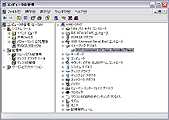
|
| デバイスマネージャではDV Tape Recorder/Playerとして認識される |
パソコン側はただのデッキだと思っているので、設定もなにもないが、TVチューナであるからにはチャンネル設定を行なう必要がある。本体の裏面には、ディップスイッチがズラリと並んでおり、これを使って地域コードなどが設定できる。ディップスイッチを変更し、電源を入れると設定モードになるので、チャンネルのアップダウンボタンを使って地域入力を行なう。LEDがガイドになるとはいえ、GUI設定になれた現代人(笑)にとってはホントにこれで合ってるのか不安になる。
また地域設定だけでなく、1から12までの空きチャンネルにUHF局やCATV局を割り当てることもできる。できるが、チャンネルを一桁ずつ入力するので、設定はかなりめんどくさい。しかしまあボタンとしてはもうこれしかないわけで、最初の修行だとおもってがんばるしかないのである。
そのほかにも、TVチューナとアナログ入力と別々に、画質と音声を調整することもできる。変更できる項目は以下にまとめるが、これもまたディップスイッチを変更して電源オン、チャンネルのアップダウンボタンでうりゃうりゃと変更していく。一応ディップスイッチの設定は底面にシールが貼ってあるのだが、各調整項目の変更法はマニュアルにしか書いてないので、マニュアルを無くしたらかなり悲しいことになるので注意したい。
| 画質、音質調整項目 | |
| 輝度 | 256段階 |
| コントラスト | |
| 色合い | |
| 色の濃さ | |
| シャープネス | 11段階 |
| ボリューム | 256段階 |
| 低音調整 | 32段階 |
| 高音調整 | 32段階 |
Canopus ADVCシリーズの特徴として、Locked Audioモードをサポートしている点は大きい。これはDV出力において映像と音声のストリームを同期するというもので、SONYのDVCAMフォーマットで使われている技術だ。これにより、テレビ番組など長時間のものを一度も止めずにキャプチャするといった用途でも音ずれがおこらない。
これは余談であるが、ADVC-200TVではアナログ出力にカラーバーを出すことができる。この出力、波形を見てみるとまずまず綺麗だが、単純なバータイプのものである。

|

|
| ADVC-200TVのカラーバー出力画像 | ADVC-200TVのカラーバー出力波形 |
もしこれで何かを調整せよというのであれば、とりあえず波形モニタが必要になる。逆に波形モニタまで揃っている環境で、こういう民生用コンバータ使うってのもどうよとか思うのだが、そういう需要があるのだろうか。あるいはモニタの調整に使えというのであれば、SMPTEカラーバーにしてほしかった。フツーに基本ッスよSMPTEカラーバーは。まあ根性だせばこれでもできなかぁないが……。SMPTEカラーバーって、なんかライセンス料とかいるんですかね?
■ DV端子でテレビ録画
まわりばっかり眺めててもアレなんで、早速テレビなど録画してみる。まずは手持ちのSONY VAIO SRX7に繋いでみた。VAIOには、オリジナルキャプチャアプリケーションとして、DVgate Motionというのが付いている。本来はバッチキャプチャのためのものだが、モードを切り換えればマニュアルでもキャプチャできる。
録画サンプルは、また編集部ががんばって作ってくれたので、参考にしてほしい。
 |
 |
 |
注:サンプルのAVIファイルを再生するには、DV再生コーデックが必要となります。お持ちでない方は、カノープスのDVファイル再生ドライバをインストールすることで、Windows Media Playerなどで再生可能になります。 ただし、再生環境はビデオカードや、ドライバ、OS、再生ソフトによって異なるため、掲載したムービーの再生の保証はできません。また、編集部では再生環境についての個別のご質問にはお答えいたしかねますのでご了承下さい。 |
||
| 編集部注:DVデッキ「WV-DR5」で再生したCREATVECAST Professionalの映像をRF経由でADVC-200TVに入力し録画した | ||
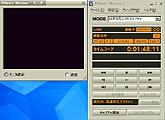
|
| テープデッキのように「再生」するとテレビ映像が流れる |
最初は映像が出なくてアレーとか思ったのだが、画面のPlayボタンを押すとテレビ映像が流れ始めた。完全にテープデッキをシミュレーションしているようだ。あとはマニュアルでキャプチャボタンをクリックすれば、テレビ番組がガリガリ録画できる。
そのほかAdobe Premiereでも録画してみが、これも同じようにテープデッキとして再生させ、それをキャプチャするといったスタイルになる。そのまま素材として登録されるので、タイムラインに置いてバッツンバッツン編集できる。
DVでテレビ番組を録るメリットを考えると、1つはMPEG-2では得られない高画質で録れる、という点が思い当たる。もちろんそれは原理的にはそうなのだが、保存(一時的なものも含めて)はかなりの容量が必要だ。DVフォーマットでは、1時間あたり12GB強だから、これで洋画劇場などを録ったら軽く30GBぐらいの空き容量は必要になる。
もう1つのメリットは、ビデオ編集用のツールが使えるというところだろう。フレーム単位での編集も綺麗にできるし、ノイズリダクション系フィルタや色補正、ガンマ補正なども思い切って使用できる。フリーのフィルタリングツールとして有名な「AVIUtil」なども、その威力を堪能できる。最近のビデオ編集環境では、フィルタをリアルタイムで処理できるものも増えているので、効果を確認しやすいのもメリットだ。
最終結果は出力時にMPEG-2エンコードを行なってもいいし、AVIのまま書き出して、オーサリングソフトでエンコードさせてもいい。もっともわざわざ番組をAVIで録るぐらいこだわっている人ならば、専用のエンコーダを使うことだろうが。
またテレビ画像がDV出力で出るということで、DVカメラをTVのレコーダに利用することもできる。まあそれにどのぐらいのメリットがあるのか、筆者はあんまり思いつかないのだが。
■ 専用ソフトJet Vision
しかしまあ手動でいちいち録っているのでは、実際の運用は難しいだろう。そこで登場するのが、Canopusのサイトで販売予定のコントロールソフトウェア「Jet Vision」である。まだリリース前ではあるが、これもお借りできたので試してみよう。
パッケージ内容としては、ADVC-200TVをGUIでコントロールできる「Jet Vision」と、タイマー録画などに対応する「Jet Scheduler」に分かれている。まずはJet Visionのほうから見てみよう。
一見すると普通にTVキャプチャカード付属のソフトといった印象を受けるが、右側にプレイリスト作成欄があるなど、ビデオ編集ソフトっぽいところもある。ここからチャンネル切り換えができて、放送中の映像が見られるほか、RECボタンを押せばその場で録画することができるというものだ。
録画したAVIファイルを開いてIN、OUTを設定したり、分割したりといった作業を行なってプレイリストを作成すると、CMカットなどの簡易編集が実現する。さらにJet VisionにはCanopusオリジナルのソフトウェアMPEGエンコーダが含まれているので、プレイリスト通りに1つの映像としてMPEG-2にエンコードすることもできる。エンコーダの設定方法は、同社のEZDV IIなどに付属のものと同じだ。
またJet Visionからは、ADVC-200TVの機能をフルにコントロールすることができる。単体ではディップスイッチとアップダウンボタンで行なわなければならなかった各設定も、GUIを使ってサクッと調整できるのはありがたい。特にテレビを録画しようという用途がなくてもほしいソフトだ。
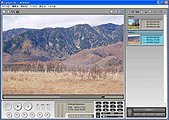
|

|

|
|
コントロールソフトのJet Vision (画像はハメコミ合成) | エンコーダは従来品と同じものが内蔵されている | Jet VisionからADVC-200TVの画質をコントロールできる |
もう1つのJet Schedulerは、システムに常駐する形の録画制御ソフト。EPGなどには全く対応しておらず、完全にマニュアル設定で使用する。各パラメータはMTVシリーズに付属のTV Recording Managerと同じような感じだが、録画継続時間のリストに54分といった設定があるのは目新しい。通常は1時間番組とはいえ、実際に番組部分は54分ぐらいしかないわけだが、MPEGと違ってAVIファイルで録画するんだから、少しでもファイルサイズを減らしといた方がいいだろうという配慮かもしれない。
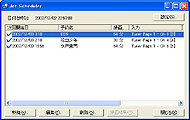
|

|
| 予約録画を実行するJet Scheduler | 設定部はMTVと似ているが、若干改良点が見られる |
■ 総論
これまではアナログ-DVコンバータなんてのは、あきらかにビデオ編集ツールの1つという使われ方しかされこなかったわけだが、TVチューナが付いたことで、ちょっと対象ユーザーにも変化が出てくることになるだろう。
AVIで録るTVチューナカードってのもあるにはあるが、それがメイン機能とはいえないものがほとんど。ADVC-200TVはAD/DAコンバータという基本機能を押さえながら、おもしろいところに目を付けたと思う。TV録画というのは常に一発勝負なのであるが、最終的にはDVDなりにするにしても、録るときから圧縮しなければならぬという点で納得できなかったユーザーには魅力的に映るだろう。
ただそれには、アナログ部分の性能が良くなければならないわけだが、ADVC-200TVにはゴーストリデューサやノイズリダクションがあるわけでもなく、チューナユニットからのナマの絵がダーンと来るだけである。筆者の印象では確かに解像度はいいのだが、粒子っぽいノイズが気になるので、後処理でなんらかの細工は必要になるだろう。
いずれにしてもだ、アナログソースをDVとして編集したりという用途は、今となってはかなりニッチなニーズとなってしまっている。常時使うものではないが、必要な人がいることだろう。それにまあTVチューナがついていれば、そこらへんのノートパソコンをモニタ代わりにしてテレビが見られるわけで、使い終わったらしまっとくんじゃなくて、もっといろいろ活用してくださいネ、というCanopusなりのサービスなのかもしれない。
□カノープスのホームページ
http://www.canopus.co.jp/
□ニュースリリース
http://www.canopus.co.jp/press/2002/advc200tv.htm
□関連記事
【11月14日】カノープス、TVチューナ内蔵のDV-アナログコンバータ
―単体で動作可能、制御・編集ソフトも用意
http://av.watch.impress.co.jp/docs/20021114/canopus.htm
【2001年9月19日】カノープス、アナログビデオ/DV相互変換ユニット
-独自DVコーデックLSI搭載、Locked Audio対応
http://av.watch.impress.co.jp/docs/20010919/canopus.htm
(2002年12月4日)
| = 小寺信良 = | テレビ番組、CM、プロモーションビデオのテクニカルディレクターとして10数年のキャリアを持ち、「ややこしい話を簡単に、簡単な話をそのままに」をモットーに、ビデオ・オーディオとコンピュータのフィールドで幅広く執筆を行なう。性格は温厚かつ粘着質で、日常会話では主にボケ役。 |
 |
[Reported by 小寺信良]
| 00 | ||
| 00 | AV Watchホームページ | 00 |
| 00 | ||
|